مشتری در خرید اینترنتی محصول را از نزدیک نمیبیند. به همین دلیل باید کاری کنیم که مشتری اطلاعات و موارد لازم را از طریق سایت به دست آورد. بهترین کار این است که تمام اطلاعات لازم را از طریق متن و تصویر به مشتریان انتقال دهیم. در نتیجه باید برای هر محولی که در سایتتان قرار میدهید، تعدادی عکس مناسب و جذاب از محصول بگذارید.
پرتال این امکان را به شما میدهد که هر تعداد عکس از محصولات را داخل صفحۀ محصول وارد کنید. همچنین قابلیتهای کاربردی دیگری هم داریم که در ادامه به آنها هم اشاره میکنیم. برای قرار دادن تصویر محصولات باید مراحل زیر را دنبال کنید:
- ابتدا وارد پنل مدیریت سایتتان شوید. در بخش (ورود به مدیریت) نحوۀ وارد شدن به پنل مدیریت سایت را توضیح دادیم.
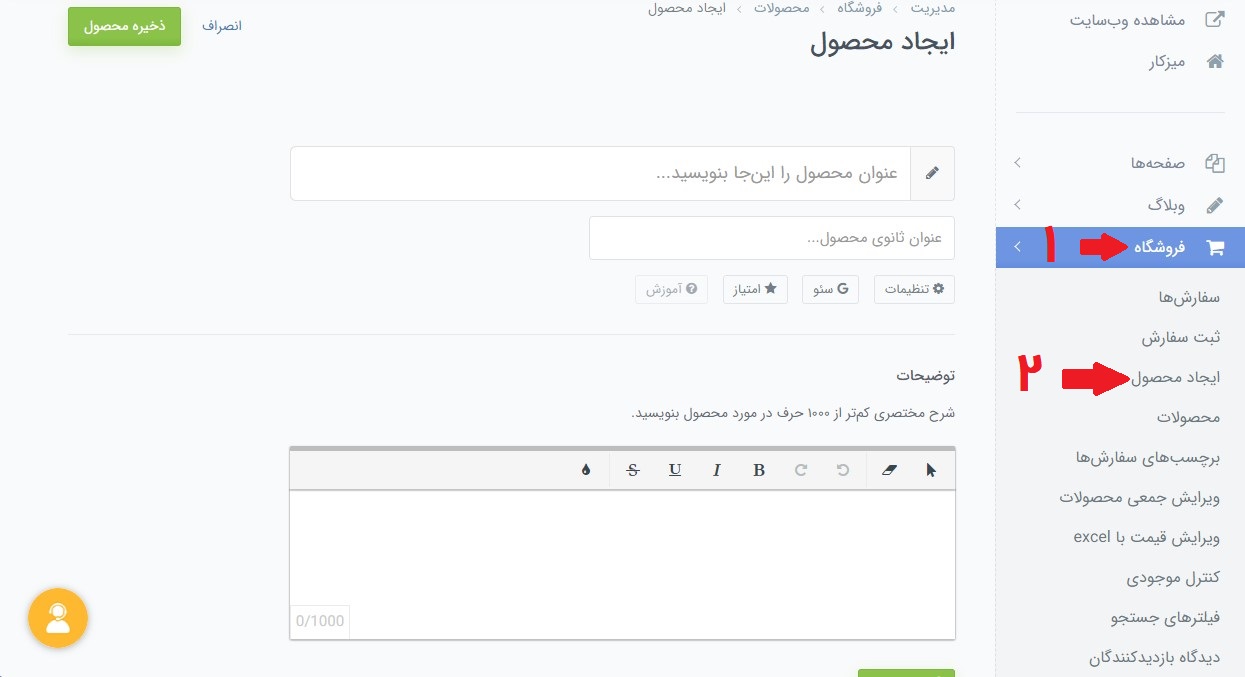
- از منوی سمت راست پنل مدیریت، روی گزینۀ فروشگاه کلیک کنید.
- برای ویرایش محصولات فعلی سایت و اضافه کردن یا تغییر تصویر آنها، روی گزینۀ "محصولات" کلیک کرده و محصول موردنظر را انتخاب کنید.
- اگر میخواهید محصول جدیدی را وارد سایتتان کنید، گزینۀ "ایجاد محصول" را بزنید.
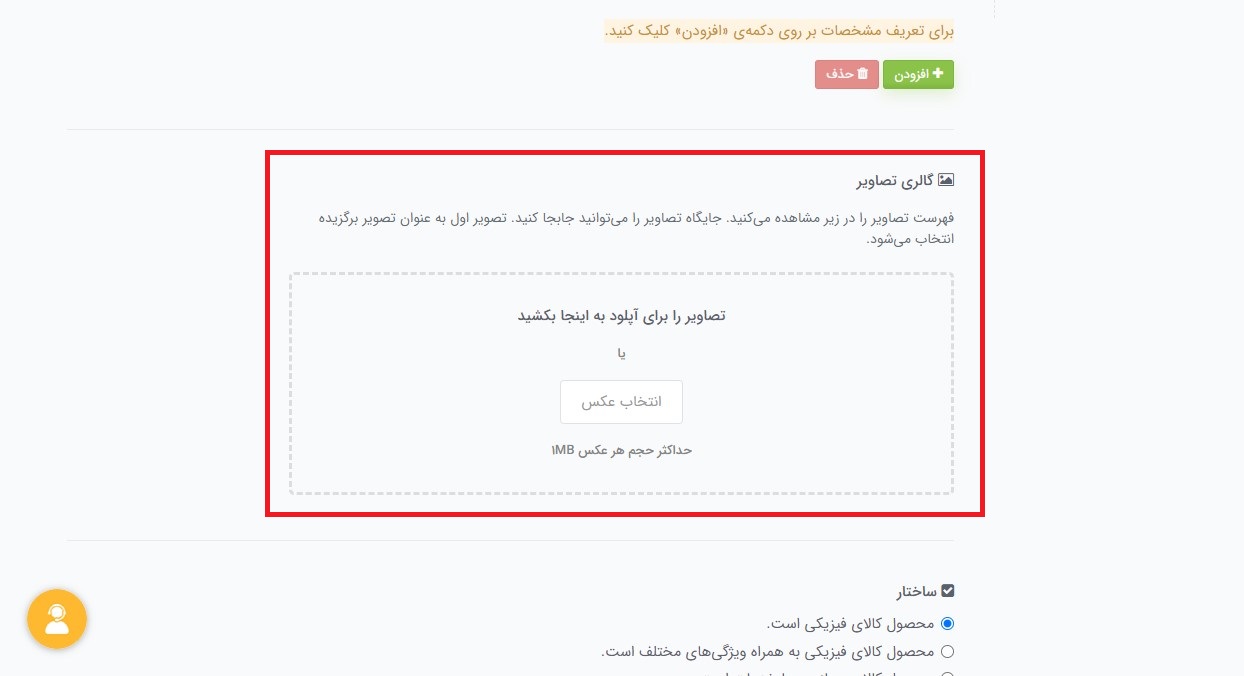
- در ادامه وارد صفحۀ ایجاد یا ویرایش محصول میشوید. حالا کمی به سمت پایین اسکرول کنید تا بخش گالری تصاویر را مشاهده کنید.
- روی دکمۀ "انتخاب عکس" کلیک کنید یا عکسها را بکشید و داخل کادر رها کنید. به این ترتیب تمام عکسهای محصول را وارد کنید.
- عکسهایی که وارد کردید، زیر کادر نمایش داده میشوند. با بردن نشانگر ماوس روی هر عکس و کلیک روی آیکون مداد، امکان درج توضیحات برای هر عکس وجود دارد.
- با کشیدن و رها کردن هر عکس، میتوانید ترتیب نمایش آن را تغییر دهید. اولین عکس از سمت راست به عنوان تصویر اصلی در صفحات مختلف سایت نمایش داده میشود.
- در نهایت، روی دکمۀ "ذخیره تغییرات" در انتهای صفحه کلیک کنید تا تغییرات شما ذخیره شود.
به همین سادگی میتوانید برای محصولات سایتتان عکسهای مختلفی قرار دهید و گالری تصاویر درست کنید. پرتال یک قابلیت کاربردی و عالی برای نمایش تصاویر در محصولات دارد. اگر محصول شما تنوعهای مختلفی داشته باشد، میتوانید برای هر تنوع یک عکس خاص انتخاب کنید. به این ترتیب وقتی مشتری تنوع موردنظرش را انتخاب میکند، عکس همان تنوع در صفحۀ محصول نمایش داده میشود. مثلاً شما یک مدل تی شرت در 5 رنگ مختلف دارید. با این قابلیت وقتی مشتری مثلاً رنگ زرد را انتخاب میکند، عکس تی شرت زرد رنگ به او نمایش داده میشود. برای ایجاد این قابلیت، کافیست مراحل زیر را دنبال کنید:
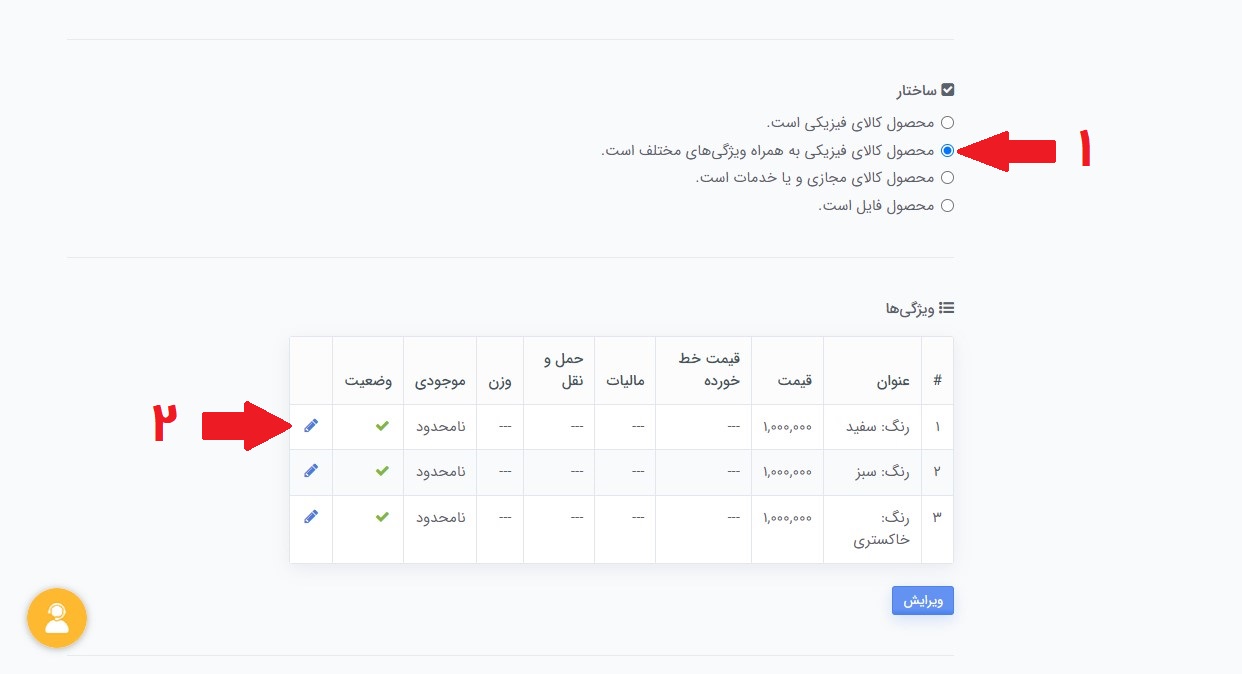
- ابتدا باید وارد صفحۀ ایجاد محصول یا ویرایش آن شوید.
- در بخش "ساختار" باید گزینۀ "محصول کالای فیزیکی به همراه ویژگیهای مختلف است." انتخاب شده باشد.
- از بخش "ویژگیها" باید تنوعهای موردنظرتان را ایجاد کنید. در بخش (محصولات فیزیکی با تنوع) راهنمای پرتال بهصورت کامل در مورد ایجاد این نوع از محصولات توضیح دادیم.
- بعد از اینکه تنوعهای محصول را ایجاد کردید، جدولی از تنوعها به شما نمایش داده میشود. جلوی هر تنوع یک آیکون مداد آبی رنگ قرار دارد. با کلیک روی این آیکون، میتوانید جزئیات تنوع را تغییر دهید.
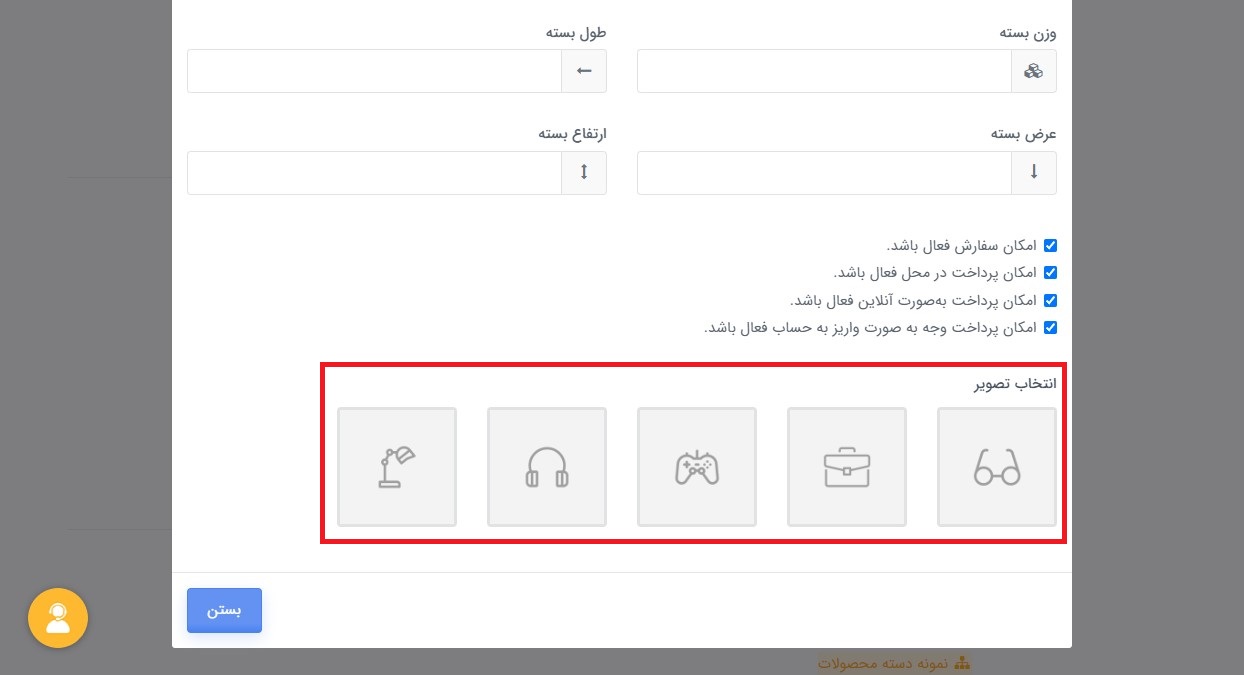
- بعد از کلیک روی آیکون مداد، یک پنجره برای شما باز میشود. در انتهای این پنجره تمام تصاویری که در گالری تصاویر آپلود کردید را مشاهده میکنید.
- حالا فقط باید تصویر تنوع را از بین این تصاویر انتخاب و روی آن کلیک کنید.
- حالا دکمۀ "بستن" را بزنید تا پنجره بسته شود و از پایین صفحه هم دکمۀ "ذخیره تغییرات" را بزنید.
نکاتی در مورد عکس محصولات
عکس محصول تأثیر زیادی روی فروشتان دارد و باید سعی کنید از تصاویر جذاب و مناسب در صفحۀ محصول استفاده کنید. در ادامه چند نکته به شما میگوییم که بهتر است آنها را در تهیۀ عکس محصولات رعایت کنید.
- از تصاویر بیکیفیت و تار استفاده نکنید. کیفیت عکس باید بالا باشد و محصول واضح در آن دیده شود.
- حجم عکسهایی که قرار میدهید کم باشند. تصاویر با حجم بالا، سرعت باز شدن سایت شما را کاهش میدهند. بهتر است قبل از آپلود عکس در سایت، حجم آن را با نرمافزارها یا سایتهای کاهش حجم عکس کم کنید.
- عکسهای شلوغ قرار ندهید. مشتری فقط میخواهد محصول را ببیند و بهتر است عناصر اضافی در عکس وجود نداشته باشد. بهتر است مثل دیجی کالا عکس محصول را با پس زمینۀ سفید و بدون هیچ المان اضافی دیگری در عکس قرار دهید.
- بهتر است از تمام زوایای محصول عکس قرار دهید تا مشتری دید بهتری نسبت به محصول پیدا کند.
- اگر خودتان از محصول عکاسی میکنید، حتماً به نور عکس هم دقت کنید. عکس شما خیلی تاریک یا بیش از حد روشن نباشد. همچنین تا حد امکان انعکاس نور در محصول وجود نداشته باشد.
- برای نمایش کامل عکس محصول در صفحات مختلف سایت، عکس اول محصولات را با ابعاد 500 در 500 پیکسل آپلود کنید.
علاوهبر این، از طریق بخش ایجاد محتوا میتوانید توضیحاتی برای محصول بنویسید و در آن از عکس و ویدیو هم استفاده کنید. این قسمت هم میتواند روی فروشتان تأثیر مثبتی داشته باشد.
پرتال تلاش میکند تمام امکانات و قابلیتهای لازم برای ایجاد یک فروشگاه اینترنتی کامل را در اختیار شما قرار دهد. یکی دیگر از قابلیتهای پرتال، امکان گرفتن خروجی از محصولات بهصورت فایل اکسل است. در بخش (خروجی اکسل) راهنمای پرتال بهصورت کامل در مورد این قابلیت توضیح دادیم.